在视频剪辑过程中,字幕的字体设计直接影响作品的视觉效果。Adobe Premiere Pro(简称PR)作为专业剪辑软件,其字体调用机制与系统深度绑定。本文将系统讲解PR导入字体的三种核心方法,帮助用户突破默认字体限制。
一、系统级字体安装法(通用方案)
PR的字体库直接读取Windows系统字体目录,这是最基础的导入方式。操作步骤如下:
1. 下载合规字体文件:从正规字体网站获取TTF/OTF格式文件,避免使用破解版字体导致软件崩溃。
2. 安装到系统目录:
- 打开C盘,进入Windows文件夹下的Fonts目录
- 将字体文件直接拖入该文件夹,或右键选择"安装"
- 系统自动完成注册表写入,耗时约3-5秒
3. PR内即时调用:重启PR后,新建字幕时可在字体下拉菜单中找到新安装的字体。此方法适用于所有Adobe软件,安装一次即可多软件共用。
二、快捷方式安装法(节省C盘空间)
对于需要大量字体但C盘空间紧张的用户,可采用快捷方式安装:
1. 打开控制面板→外观和个性化→字体
2. 点击左侧"字体设置",勾选"允许使用快捷方式安装字体"
3. 右键下载的字体文件,选择"作为快捷方式安装"
4. 安装完成后,字体文件仍保留在原位置,仅在系统注册表中建立索引
此方法可节省80%以上的磁盘占用,但需注意:
- 快捷方式字体在系统重装后会失效
- 某些第三方字体可能不支持快捷安装
三、Essential Graphics目录导入法(特定场景使用)
针对需要随工程文件共享的字体包,可采用Adobe官方推荐的目录导入:
1. 下载包含.ttf/.otf文件的字体包
2. 打开C盘→用户→Administrator→AppData→Roaming→Adobe→Common→Essential Graphics
3. 将字体包解压到该目录下的"字幕"子文件夹
4. 重启PR后,新建字幕时可在"字体"选项卡中看到新字体
该方法特别适用于:
- 团队协作时共享字体资源
- 制作需要特定字体的模板工程
- 避免在客户机上重复安装字体
注意事项与故障排除
1. 字体兼容性:确保使用TrueType或OpenType格式,PostScript字体需通过转换工具处理。
2. 乱码问题:安装东亚语言支持包(控制面板→区域→管理→更改系统区域设置)。
3. PR版本差异:CC2018之前版本需通过"旧版标题"创建字幕,CC2019起推荐使用"基本图形"面板。
4. 字体缓存:若新字体未显示,尝试删除C盘→Users→[用户名]→AppData→Roaming→Adobe→Common→Media Cache Files下的缓存文件。
高级应用技巧
1. 字体分组管理:在Fonts目录创建子文件夹,通过控制面板的"字体设置"→"按分组显示字体"实现分类。
2. 动态链接库:安装FontCreator等专业工具,可修改字体参数后生成PR专用版本。
3. 跨平台方案:Mac用户通过"字体册"应用安装字体,路径为/Library/Fonts/或~/Library/Fonts/。
掌握上述方法后,用户可根据实际需求选择最适合的导入方式。系统级安装适合长期使用,快捷方式安装节省空间,Essential Graphics目录则便于工程文件共享。建议剪辑师建立专属字体库,定期更新维护,确保创作时拥有丰富的字体选择。